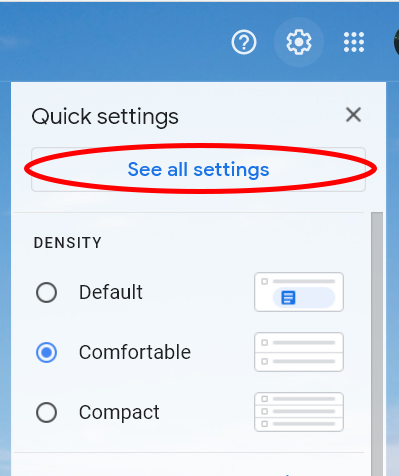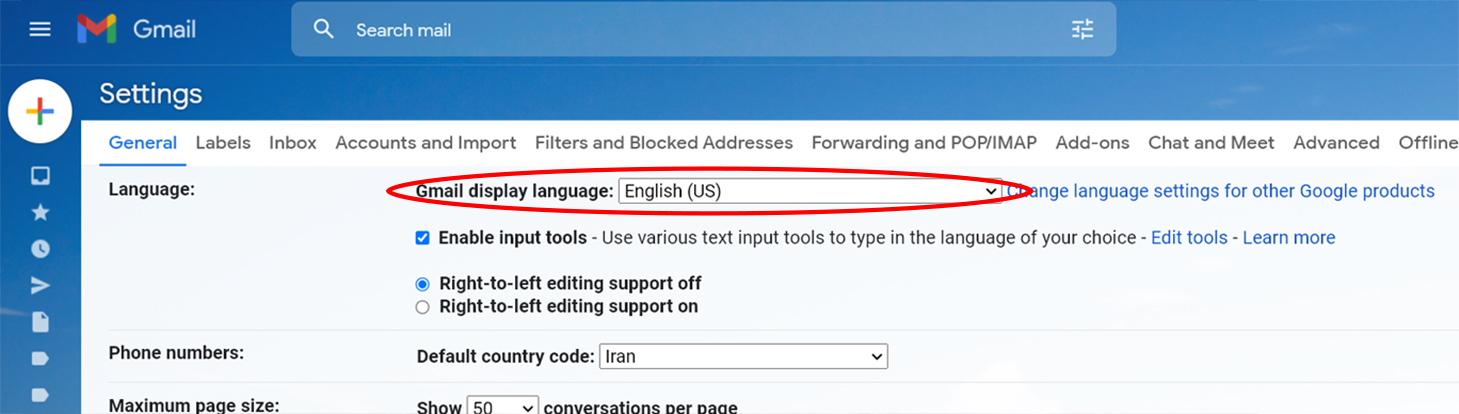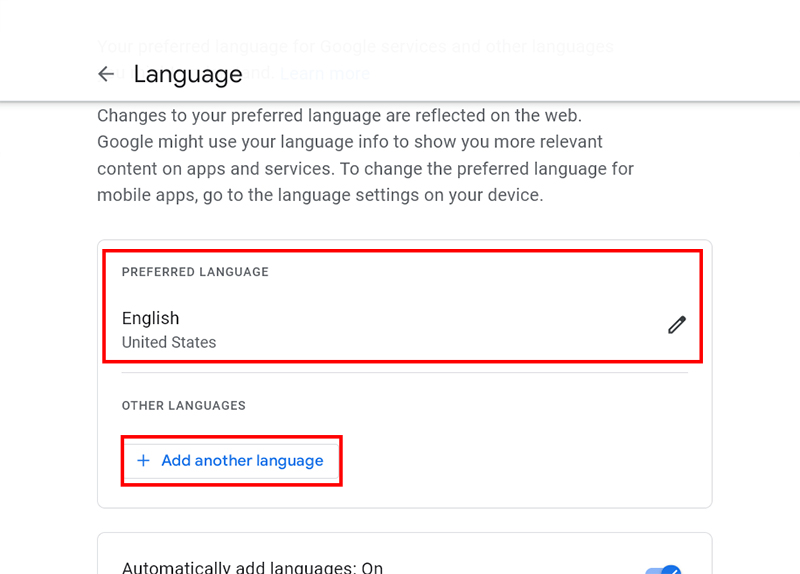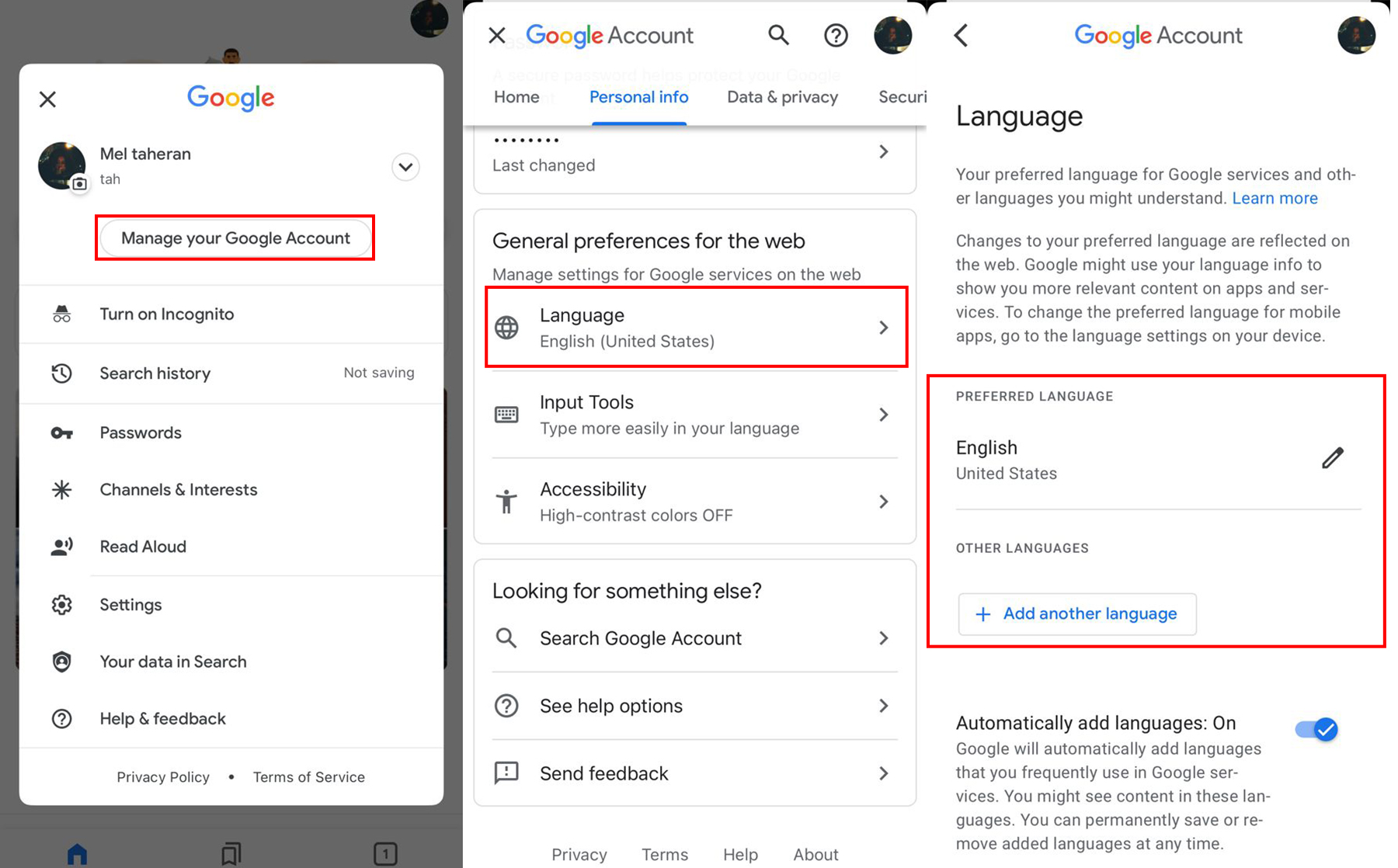تغییر زبان گوگل (جستجو، جیمیل و سرویسها)
تغییر زبان گوگل (جستجو، جیمیل و سرویسها)
اگر نتایج جستوجو در گوگل به زبان ترجیحی شما بهنمایش درنمیآید یا اینکه قصد دارید زبان پیشفرض سرویسها و وبسایتهای گوگل را تغییر دهید، این مقاله را دنبال کنید.
موتور جستوجوی گوگل بزرگترین و پرکاربردترین موتور جستوجویی است که وجود دارد. این موتور جستوجو تقریباً در هر کشوری که فکرش را کنید موجود است و حدوداً در ۱۵۰ زبان دردسترس است. گوگل به کاربرانش این امکان را میدهد که تنظیمات زبان جستوجو را شخصیسازی کنند چراکه نتایج جستجو براساس تنظیمات زبان و کشور میتواند متفاوت باشد و شاید کاربری بهدنبال موضوع خاصی باشد که با این کار سریعتر به نتایج دلخواه خود دست یابد.
در این مقاله با نحوه تغییر زبان گوگل (جستجو، جیمیل و سرویسها) آشنا خواهید شد.
برای شارژ کارتریج لیزری کلیک کنید.
تغییر زبان جستوجوی گوگل در کامپیوتر
برای تغییر زبان سرچ گوگل در مرورگر:
- در انتهای صفحه اصلی گوگل روی Setting یا تنظیمات کلیک کرده، Search setting (تنظیمات جستجو) را انتخاب کنید و از منوی کناری روی Languages (زبانها) کلیک کنید. همچنین میتوانید مستقیماً به صفحه تنظیمات جستجو بروید.
در این صفحه میتوانید زبان محصولات (سرویسهای گوگل) یعنی سایتهای گوگل مثل مپس، جیمیل، گوگل درایو و بهطور کل نسخه وب تمامی سرویسهای گوگل را بهطور پیشفرض تغییر دهید.
در زیر این بخش یعنی جایی که نوشته است Currently showing search results in (در حال حاضر نمایش نتایج جستوجو به) با کلیک روی Edit (ویرایش) میتوانید زبان جستوجو را نیز تغییر دهید. همچنین میتوانید افزونبر زبان اصلی، سایر زبانها را نیز انتخاب کنید که نتایج جستوجو محدود به زبان موضوع یا کلیدواژههای جستجوشده نباشد. فراموش نکنید که برای ثبت تغییرات باید روی Save کلیک کنید.
تغییر زبان جیمیل
برای تغییر زبان جیمیل:
- وارد جیمیلتان شوید. در بالای صفحه و سمت راست روی آیکون چرخدنده کلیک کرده و دکمه see all setting را انتخاب کنید.
صفحه در تب General باز خواهد شد که اولین گزینه آن Language است. با کلیک روی منوی کشویی و انتخاب یک زبان میتوانید زبان جیمیل را به دلخواه تغییر دهید.
تغییر زبان اکانت گوگل (سرویسهای گوگل)
برای تغییر زبان اکانت گوگل یعنی زبان سرویسها، تنظیمات، اطلاعرسانیها (ایمیل یا پیامک)، محتوا و صفحاتی که از گوگل بازدید میکنید، دو روش وجود دارد. در روش اول با استفاده از مرورگر کامپیوتر یا گوشی مراحل زیر را دنبال کنید:l
- وارد صفحه تغییر زبان اکانت گوگل شوید.
- در کادر PREFERRED LANGUAGE (زبان برگزیده) باید زبان اصلی ترجیحی خودتان را انتخاب کنید. برای تصحیح زبان انتخابشده روی آیکون قلم ضربه بزنید.
- در کادر OTHER LANGUAGES (زبانهای دیگر) با کلیک روی دکمه Add another languages (افزودن زبانی دیگر) میتوانید یک یا چند زبان دیگر اضافه کنید تا اگر محتوای موردنظر به زبان اصلی ترجیحیتان دردسترس نبود از زبانهای ثانویه استفاده شود.
- اگر گزینه Automatically add languages (افزودن خودکار زبانها) که در انتهای این صفحه قرار دارد را روشن کنید، گوگل براساس فعالیتهای شما یک سری زبان را بهطور خودکار به OTHER LANGUAGES اضافه میکند؛ درصورتیکه آنها را نمیخواهید میتوانید حذفشان کنید.
در روش دوم که ازطریق گوشی صورت میگیرد باید:
- وارد اپ گوگل شوید. روی آیکون پروفایلتان ضربه بزنید و گزینه Manage your google account (مدیریت حساب Google) را انتخاب کنید.
- به تب Personal info (اطلاعات شخصی) رفته و در انتهای صفحه از بخش General preferences for the web (اولویتهای کلی برای وب) گزینه Language (زبان) را لمس کنید.
- در کادر PREFERRED LANGUAGE (زبان برگزیده) باید زبان اصلی موردنظر خودتان را انتخاب کنید. برای تصحیح زبان انتخابشده روی آیکون قلم ضربه بزنید.
- در کادر OTHER LANGUAGES (زبانهای دیگر) با کلیک روی دکمه Add another languages میتوانید یک یا چند زبان دیگر اضافه کنید تا اگر محتوای موردنظر به زبان اصلی مدنظرتان دردسترس نبود از زبانهای ثانویه استفاده شود.
توجه داشته باشید که این تغییر زبان روی اپلیکیشنهای گوگل تأثیر نمیگذارد. برای تغییر زبان اپها باید زبان گوشی را عوض کرد یا از تنظیمات هر اپ به تغییر زبان آن پرداخت.